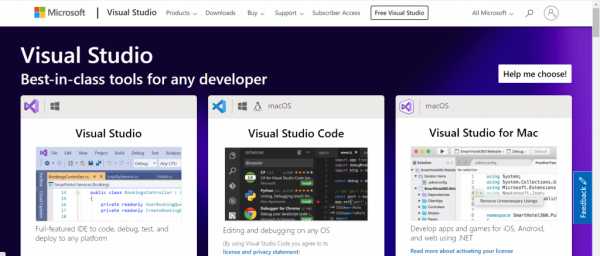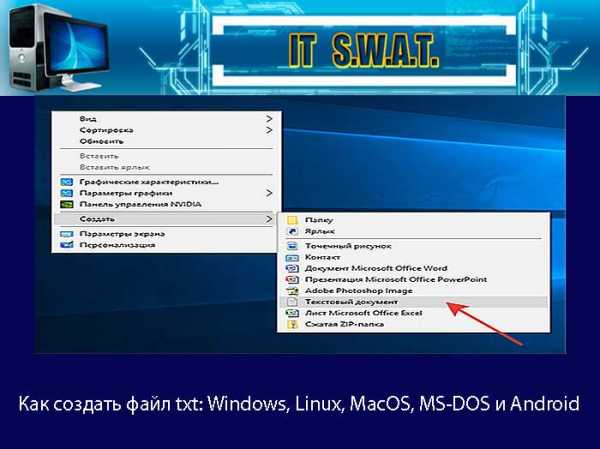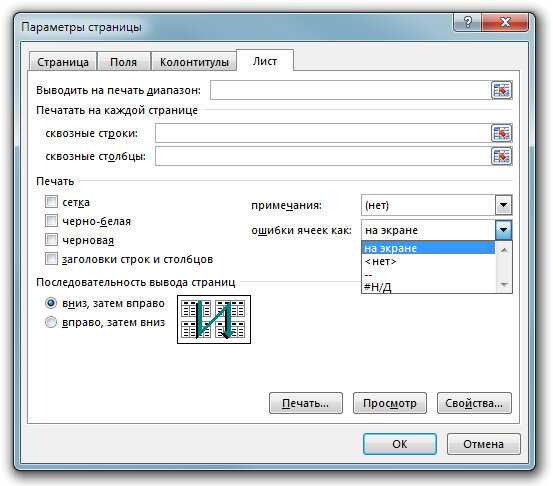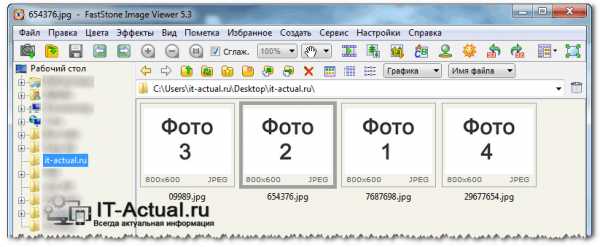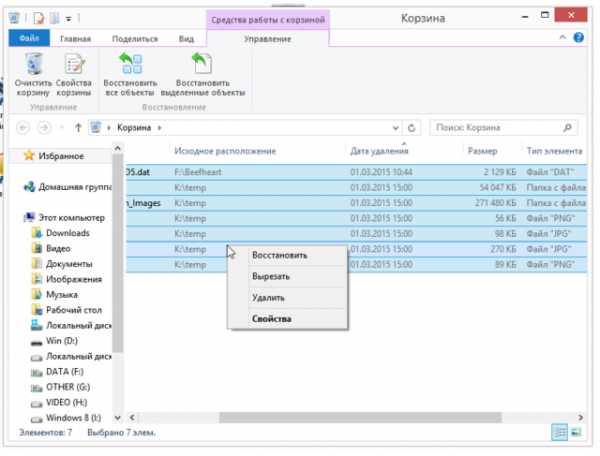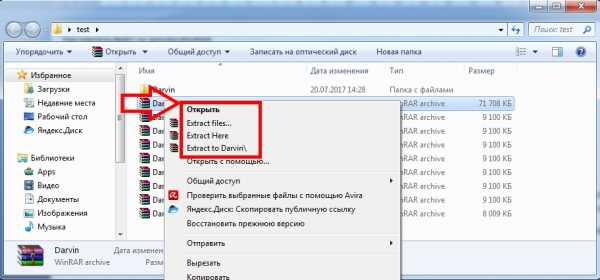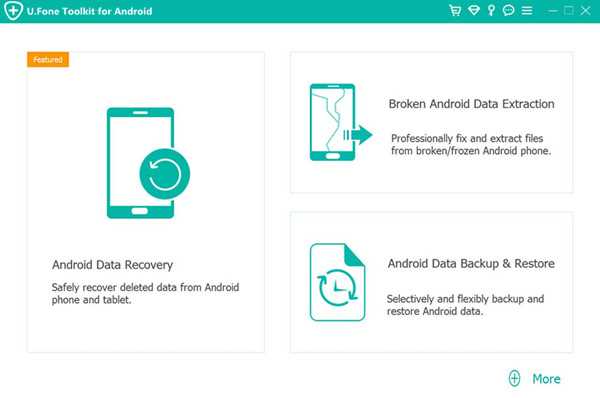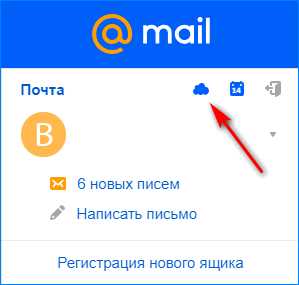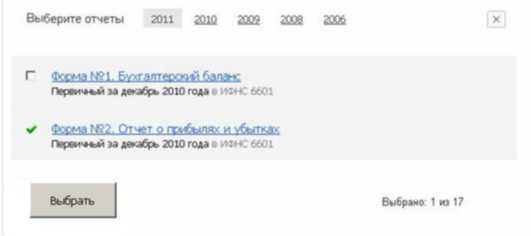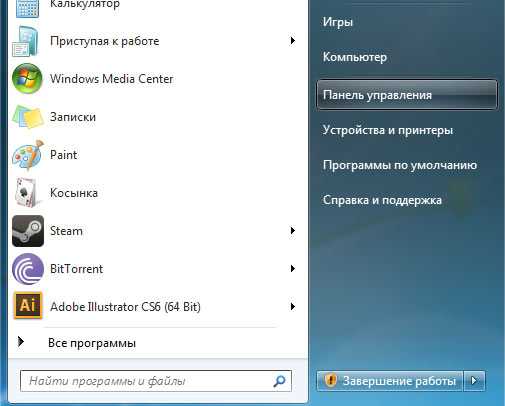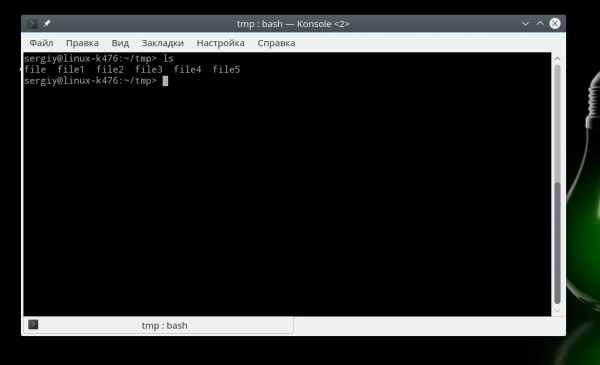Как открыть файл dll формата
DLL — формат файла. Чем открыть DLL?
Файлы формата DLL открываются специальными программами. Существует 2 типа форматов DLL, каждый из которых открывается разными программами. Чтобы открыть нужный тип формата, изучите описания файлов и скачайте одну из предложенных программ.
Найти и установить любую недостающую или поврежденную DLL библиотеку поможет программа HELPER.DLL.
В файлах формата DLL содержатся настройки ссылки на различные ресурсы, используемые программой, например, иконки. DLL предназначены исключительно для ОС Windows. На других операционных системах открыть такие файлы можно только с помощью эмуляторов (исключением являются кроссплатформенные приложения для Mac OS). Нужно помнить, что современные программы не поддерживают файлы для 16-ти битной архитектуры.
Меры предосторожности
В большинстве случаев пользователю не требуется открывать файлы формата DLL, поскольку они предназначены исключительно для разработчиков. Редактирование данного файла может негативно сказаться на работоспособности отдельных программ и операционной системы, по этой причине нужно найти файл Dll и сделать его копию.
Программы для открытия файлов DLL
Просмотр исходного кода
Одним из самых распространенных способов, чтобы просмотреть расширение Dll, является ResourceHacker. Программа имеет встроенные функции декомпиляции некоторых файлов, поэтому можно заниматься отладкой dll, а главное, она полностью бесплатна. Разумеется, гарантировать корректное отображение кода для всех файлов невозможно.
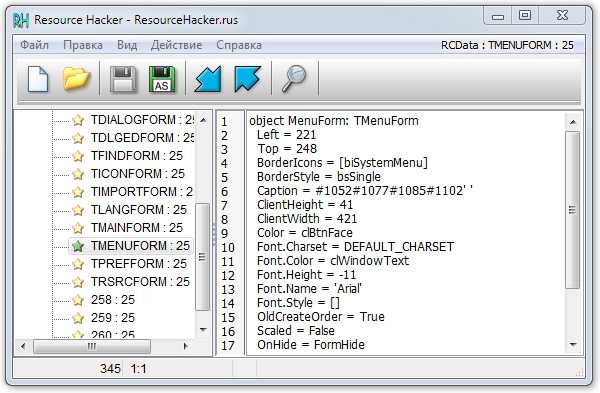
В качестве альтернативы можно использовать декомпилятор dotPeek. Он также бесплатен, однако способен работать исключительно с программами, написанными на C#.
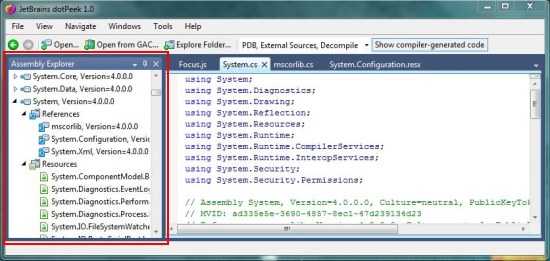
Настройка интерфейса программы
Для этой цели лучше всего подходит Resource Tuner. С помощью данной программы можно легко сменить иконки, диалоги или установить собственную анимацию. К сожалению, программа является платной даже для некоммерческого использования. Следует обратить внимание, что могут возникнуть проблемы с файлами больших размеров (около 1 ГБ и более).
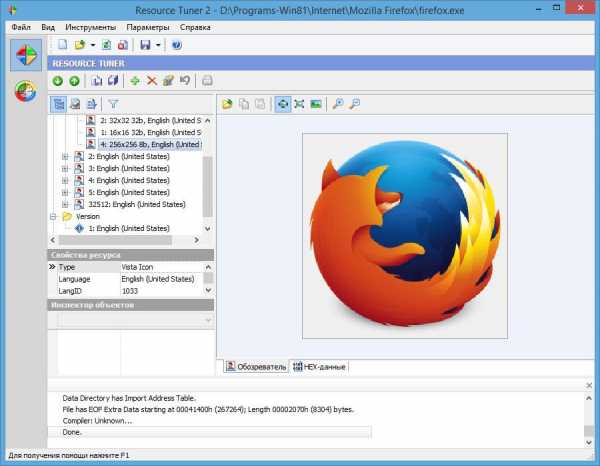
Отладка
Самым простым способом является использование Visual Studio от Microsoft. Это довольно функциональный инструмент, в число возможностей которого входит отладка программы, но поможет он только в случае, если на файле нет защиты.
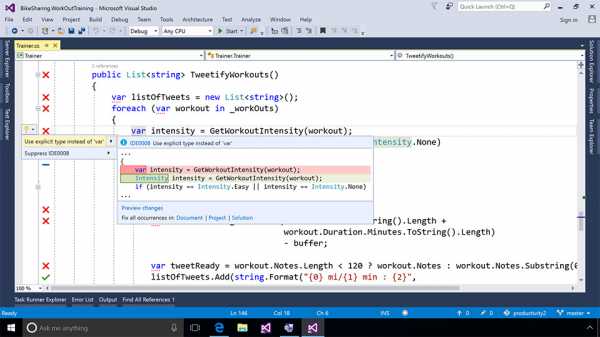
Если же нужно просто скачать DLL взамен битого файла (или отсутствует Dll), то здесь поможет DLL-helper - полностью бесплатная программа.
Динамические web-страницы
Существует и другой формат DLL – файлы, генерирующие код для сайтов. Такие библиотеки можно открыть в любой удобной среде разработки, например, Visual Studio. Протестировать их в действии поможет браузер. Лучше использовать последние версии популярных обозревателей, в противном случае файл может отображаться некорректно.
Чем открыть файлы dll: инструкции и рекомендации
Динамическая библиотека служит базой для создания небольших программ в среде Windows. Это внешние источники данных, которые нужны для полноценной работы ПО. Второй вариант расширения — динамические веб-страницы, которые создаются сервером, при обращении пользователей к ним.
Рисунок 1. Внешний вид ярлыка файлов с расширением .dll
Рассмотрим, как работать с обоими типами в различных ОС.
Чем открыть файл dll для редактирования
Вне зависимости от того, является понятие частью прикладной программы или входит в состав систем МС, распространённый вопрос — чем открыть файл dll для редактирования.
Стоит знать, что он реализует ряд программных функций. От соединения с внешними устройствами и работы с жестким диском до применения в кросс платформенных приложениях.
Примечание: Поэтому какие-либо изменения в его структуре могут привести к ошибкам операционной системы.
Но, если вы хотите познакомиться с исходным кодом, вам потребуется специальный редактор для системных ресурсов Resource Hacker (ResHacker). Он позволяет извлекать и изменять код на ваше усмотрение (Рисунок 2).
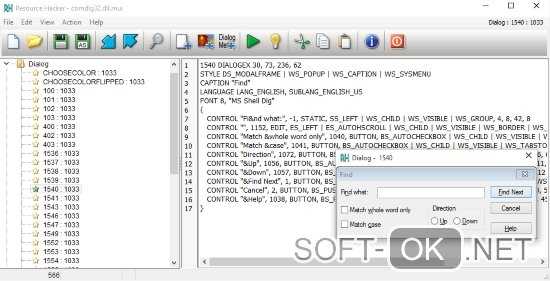
Рисунок 2. Интерфейс приложения Resource Hacker для открытия файлов формата .dll
Пошаговая инструкция
Итак, как открыть dll файл для изменения?
Открыть dll файл онлайн
Если вы имеете дело с веб-страницей, то вам понадобится открыть этот dll файл онлайн. Он содержит в себе скрипты сервера, отвечающие за генерирование HTML. К примеру, VB или Perl.
Страницы помещаются на серверах Microsoft IIS. Для их обработки требуется корректная настройка. Они читаются в любом из используемых вами браузеров — Internet Explorer, Mozilla Firefox, Opera или Google Chrome.
Как открыть dll файл windows 10
Если это элементы библиотеки, которые расположены в системной папке, то они предназначены для запуска приложений, созданных при помощи Visual C++.
Поэтому, чтобы их открыть на том же windows10 понадобится соответствующее ПО от МС — Visual Studio или VisualFoxPro (Рисунок 3).
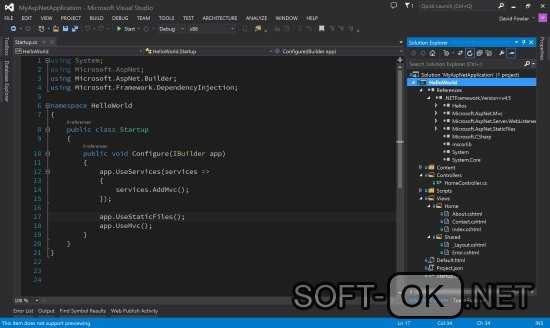
Рисунок 3. Визуальный пример открытого файла формата .dll в приложении Visual Studio на Windows 10
Также «длл» должен открываться программой, использующей его библиотеку.
Как открыть файл dll на windows 8
Windows 8 уже является специализированным программным обеспечением для этого формата, поэтому задача с его открытием имеет очень простое решение. Если трудности и возникают — необходимо изменить ассоциацию файлов, установив и назначив одну из указанных ниже программ приложением по умолчанию.
Как открыть файл dll в windows 7
Вы можете встретить распространённый тип документа mfc42u.dll, который относится к Microsoft Foundation Class (MFC).
Примечание: Он отвечает за запуск рабочих дополнений на вашем ПК.
Открыть этот файл dll и подобные ему в windows 7 можно теми же утилитами, что используются для 8 версии, или воспользоваться небольшим редактором исполняемых элементов — Resource Tuner (Рисунок 4).
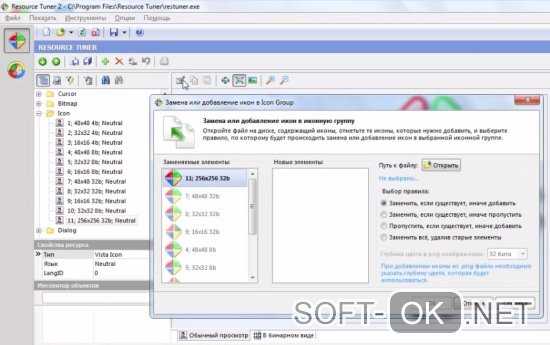
Рисунок 4. Интерфейс приложения Resource Tuner с открытым файлом формата .dll
Он позволяет изменять различные детали пользовательского интерфейса — строки меню и диалоговых окон, внешний вид курсора, иконок и так далее. В нём ресурсы библиотеки отделены от кода, который остаётся неизменным. Для его редактирования есть используемые в программировании профессиональные редакторы PE Explorer и FlexHex, (в зависимости от вносимых правок).
Resource Tuner предусматривает несколько способов открытия объекта.
Всплывающее окно возле кнопки тулбара предоставит вам список последних открывавшихся элементов. Его можно получить командой File>Recent Files из меню программы, которая пользуется динамически подключаемой библиотекой. Настройка количества данных в списке осуществляется в окне диалога Customize.
Открыть dll файл на MacOS
На MacOs тоже встречаются данные этого формата. Их можно просмотреть в окне любого веб-браузера, если они представлены в виде интернет страницы.
На системные файлы dll в большинстве случаев ссылаются кросс платформенные приложения и по факту, открывать и редактировать их в среде Macintosh нет никакой необходимости.
Открытие dll файл на linux
Чтобы получить доступ к ним на Linux, понадобится эмулятор Windows – Wine. Он подражает поведению различных версий этой операционной системы.
Утилита поддерживает её исполняемые данные, поэтому проблем с открытием имеющихся файлов ни в одном из дистрибутивов быть не должно. Она эмулирует библиотеки Windows, создавая их альтернативные варианты, которые не требуют лицензии Microsoft, обеспечивая тем самым независимость вашего ПО.
Настроить работу Wine можно при помощи вкладки Default Settings — установок по умолчанию. Так он будет автоматически запускать приложения в выбранной вами ОС.
Программа для открытия dll файлов
Для отображения в родной среде можно использовать обычный блокнот. Но в таком случае возникнет трудность с не читаемыми символами. Чтобы её не было, необходима специальная программа для открытия dll файлов. К примеру, бесплатный декомпилятор dotPeek.
Скачать программу для открытия файлов dll бесплатно
Для профессионального применения есть отдельное ПО. Самый известный его вариант — Resource Hacker, описание которого было приведено выше.
Его можно бесплатно скачать с официального сайта разработчика. Инсталлятор быстро загружается и открывается на ПК, а установка не отнимает много времени.
Чем открыть формат DLL? Программы для чтения DLL файлов
DLL
Если вы не смогли открыть файл двойным нажатием на него, то вам следует скачать и установить одну из программ представленных ниже, либо назначить программой по-умолчанию, уже установленную (изменить ассоциации файлов). Наиболее популярным программным обеспечением для даного формата является программа Carambis Driver Updater (для ОС Windows) - данная программа гарантированно открывает эти файлы. Ниже вы найдете полный каталог программ, открывающих формат DLL для операционной системы Windows.
Программы для открытия DLL файлов
Чем открыть DLL в Windows?Общее описание расширения
Формат файла DLL относится к расширениям из категории Системные файлы, его полное название - Dynamic Link Library.Формат DLL является динамической библиотекой, которая отвечает за получение доступа различными программными комплексами к общедоступному системному функционалу. Достаточно часто, DLL файл входит в состав неотъемлемых элементов операционной системы Windows. Такой формат файлов, как Link Library, может представлять из себя и часть прикладных программ.
Узнать подробнее что такое формат DLL
Что еще может вызывать проблемы с файлом?
Наиболее часто встречаемой проблемой, из-за которой пользователи не могут открыть этот файл, является неверно назначенная программа. Чтобы исправить это в ОС Windows вам необходимо нажать правой кнопкой на файле, в контекстном меню навести мышь на пункт "Открыть с помощью", а выпадающем меню выбрать пункт "Выбрать программу...". В результате вы увидите список установленных программ на вашем компьютере, и сможете выбрать подходящую. Рекомендуем также поставить галочку напротив пункта "Использовать это приложение для всех файлов DLL".
Другая проблема, с которой наши пользователи также встречаются довольно часто — файл DLL поврежден. Такая ситуация может возникнуть в массе случаев. Например: файл был скачан не польностью в результате ошибки сервера, файл был поврежден изначально и пр. Для устранения данной проблемы воспользуйтесь одной из рекомендаций:
- Попробуйте найти нужный файл в другом источнике в сети интернет. Возможно вам повезет найти более подходящую версию. Пример поиска в Google: "Файл filetype:DLL". Просто замените слово "файл" на нужное вам название;
- Попросите прислать вам исходный файл еще раз, возможно он был поврежден при передаче;
Знаете другие программы, которые могут открыть DLL? Не смогли разобраться как открыть файл? Пишите в комментариях - мы дополним статью и ответим на ваши вопросы.
Чем открыть DLL для редактирования
Динамически подключаемая библиотека или DLL выполняет роль своеобразного исполняемого файла, который многократно используется различными приложениями для осуществления действий. Такое решение позволяет экономить дисковое пространство в несколько раз, а также происходит эффективная организация памяти. Из этого выходит, что на компьютере каждого пользователя хранится множество DLL-объектов, которые можно открыть и не только просмотреть, но и отредактировать.
Открываем DLL-файлы для редактирования
Суть изменения кода DLL заключается в перемене его предназначения или внесении мелких правок, влияющих на итог взаимодействия с программным обеспечением. Сегодня мы не будем углубляться в разбор целей, ради которых требуется редактировать данные объекты, а продемонстрируем несколько доступных методов их открытия для дальнейшего изменения.
Способ 1: Resource Hacker
Resource Hacker — одна из самых популярных программ, позволяющая запускать различные исполняемые файлы для их дальнейшего изменения. Ее преимущество над другими решениями заключается в грамотной структуризации и правильном отображении иерархии составляющих файла с отображением бинарного и привычного исходного кода. Потому мы решили поставить вариант с этим ПО на первое место.
Скачать Resource Hacker
- Скачайте Resource Hacker с официального сайта и произведите простую установку. После этого запустите софт и переходите к открытию файла.
- В «Проводнике» выберите DLL и дважды кликните по нему левой кнопкой мыши, чтобы открыть.
- Слева вы увидите полную структуру файла, которая состоит из нескольких частей, включая описание текущей версии. Перейдите в одну из директорий для редактирования.
- При наличии исходного кода не в бинарном виде вы увидите его в правой части экрана и сможете изменить под свои нужды.
- Переключитесь на бинарный вид, где отобразится полное количество доступных фраз.
- В меню «Actions» можно выбрать необходимый формат сохранения файла, если требуется перевести его в другой тип хранения данных после изменения.
Как видите, Resource Hacker — достаточно удобный инструмент, позволяющий быстро редактировать различные объекты. С взаимодействием разберется каждый пользователь, останется лишь понять, какие правки стоит вносить, чтобы обеспечить желаемую работу DLL.
Способ 2: Hex Workshop
Еще один популярный редактор DLL-файлов имеет название Hex Workshop, однако реализован он с определенными отличиями от предыдущего софта. Связаны эти особенности и с процедурой редактирования, которая выполняется немного сложнее из-за отображения кода только в бинарном виде, но с разными кодировками.
Скачать Hex Workshop с официального сайта
- После инсталляции запустите Hex Workshop и приступайте к открытию файла.
- Точно так же, как и в предыдущем методе, выберите подходящий DLL.
- Теперь перед вами отобразится содержимое, разделенное на строки и столбцы для удобства.
- Нажмите на одно из выражений, чтобы справа посмотреть сведения в доступных интерпретациях.
- Переключение кодировок, изменение содержимого и выполнение других действий происходит с помощью панели инструментов и дополнительных окон навигации.
Способ 3: Доступная среда разработки
Сейчас практически все программисты создают и редактируют код в специальной среде разработки. Ею выступает программное обеспечение, заточенное под выполнение работ с кодом. Обычно там присутствуют вспомогательные инструменты, упрощающие работу с проектами. Некоторые из них справляются с открытием элементов формата DLL и позволяют их редактировать. Сейчас мы хотим взять за пример Embarcadero RAD Studio последней версии.
Скачать Embarcadero RAD Studio с официального сайта
- Запустите Embarcadero RAD Studio или любую другую подобную среду разработки и переходите к запуску файла.
- Выберите его, дважды кликнув ЛКМ.
- Теперь в рабочей области появится иерархия всех составляющих. Справа отобразятся различные атрибуты, например, название элемента, место его хранения, вспомогательное описание и, конечно, сам исходный код. Все это доступно для изменения.
- Иногда файлы открываются только в бинарном виде, что уже зависит от его структуры и первоначального создания.
Как можно заметить, подобные редакторы отображают содержимое немного в другом виде, что поможет во время особого редактирования, например, изменения вспомогательных описаний или сохраненного по умолчанию расположения. Если Embarcadero RAD Studio вас не устраивает, рекомендуем ознакомиться с другим подобным софтом в отдельном нашем обзоре от другого автора, перейдя по указанной ниже ссылке.
Подробнее: Выбираем среду программирования
Способ 4: Sublime Text
Как известно, Sublime Text является не совсем обычным текстовым редактором. Его основная функциональность нацелена на работу с исходным кодом и его компиляцией. В этом софте подсвечивается синтаксис и происходит автоматическое определение языка. Что касается открытия DLL, то сделает он это немного лучше, чем привычные текстовые редакторы.
Скачать Sublime Text
- Раскройте всплывающее меню «File» и выберите «Open File».
- Исходный код DLL отобразится в непонятном для обычного пользователя виде, однако его содержимое точно отображается полностью корректно.
- При попытке скомпилировать имеющийся исполняемый файл на языке C++, вы, скорее всего, не получите уведомление об ошибке, но результат останется неизвестен.
Если вы владеете другими подобными программами, которые предоставляют более обширные функции, нежели обычный просмотр текстовых документов, можете попробовать открыть имеющийся DLL через них, чтобы отредактировать содержимое. Однако хотим предупредить, что не всегда сохраненные таким образом файлы продолжают работать корректно из-за изменений в кодировании формата.
Читайте также: Текстовые редакторы для Windows
Теперь вы знакомы с методом открытия рассмотренного формата файлов для редактирования и дальнейшего сохранения. Не рекомендуем осуществлять эту операцию с системными объектами и сохранять их в прежнем расположении, поскольку это может вызвать непоправимые ошибки ОС.
Мы рады, что смогли помочь Вам в решении проблемы.Опишите, что у вас не получилось. Наши специалисты постараются ответить максимально быстро.
Помогла ли вам эта статья?
ДА НЕТКак открыть файл DLL? Расширение файла .DLL
Что такое файл DLL?
Файлы с расширением .DLL содержат файлы динамически связанных библиотек, совместно используемых в системе Microsoft Windows, а также OS / 2.
Дополнительная информация:
Все данные могут быть загружены в память и использованы несколькими программами одновременно. Часто это AcriveX или элементы управления панели управления, или некоторые устаревшие драйверы, или, возможно, библиотеки значков или шрифтов - хотя в этом случае они обычно имеют разные расширения. Они также используются в качестве элементов различных программ - плагинов, предлагающих определенные функции.
Библиотеки могут содержать:
- Код подпрограмм, плагинов, функций,
- Данные, в том числе графические,
- Связанные ресурсы
Спецификация формата DLL такая же, как и для файлов EXE, однако библиотека не представляет собой отдельную программу. Внутри соответствующей программы ссылка на библиотеку и ее загрузка могут быть выполнены настолько поздно, насколько это необходимо. Допущения файлов DLL поддерживают модульную структуру приложения, идею повторного использования фрагментов кода, а также снижение использования памяти и необходимого дискового пространства.
Программы, которые поддерживают DLL расширение файла
Программы, которые могут обрабатывать DLL файлы, следующие. Файлы с расширением DLL, как и любые другие форматы файлов, можно найти в любой операционной системе. Указанные файлы могут быть переданы на другие устройства, будь то мобильные или стационарные, но не все системы могут быть способны правильно обрабатывать такие файлы.
Updated: 09/04/2019
Как открыть файл DLL?
Отсутствие возможности открывать файлы с расширением DLL может иметь различное происхождение. К счастью, наиболее распространенные проблемы с файлами DLL могут быть решены без глубоких знаний в области ИТ, а главное, за считанные минуты. Приведенный ниже список проведет вас через процесс решения возникшей проблемы.
Шаг 1. Скачайте и установите Microsoft Visual Studio
Наиболее распространенной причиной таких проблем является отсутствие соответствующих приложений, поддерживающих файлы DLL, установленные в системе. Наиболее очевидным решением является загрузка и установка Microsoft Visual Studio или одной из перечисленных программ: Microsoft Windows, Visual FoxPro, Resource Hacker. Выше вы найдете полный список программ, которые поддерживают DLL файлы, классифицированные в соответствии с системными платформами, для которых они доступны. Если вы хотите загрузить установщик Microsoft Visual Studio наиболее безопасным способом, мы рекомендуем вам посетить сайт Microsoft Corporation и загрузить его из официальных репозиториев.
Шаг 2. Обновите Microsoft Visual Studio до последней версии
Если у вас уже установлен Microsoft Visual Studio в ваших системах и файлы DLL по-прежнему не открываются должным образом, проверьте, установлена ли у вас последняя версия программного обеспечения. Может также случиться, что создатели программного обеспечения, обновляя свои приложения, добавляют совместимость с другими, более новыми форматами файлов. Если у вас установлена более старая версия Microsoft Visual Studio, она может не поддерживать формат DLL. Самая последняя версия Microsoft Visual Studio обратно совместима и может работать с форматами файлов, поддерживаемыми более старыми версиями программного обеспечения.
Шаг 3. Назначьте Microsoft Visual Studio для DLL файлов
После установки Microsoft Visual Studio (самой последней версии) убедитесь, что он установлен в качестве приложения по умолчанию для открытия DLL файлов. Метод довольно прост и мало меняется в разных операционных системах.
Выбор приложения первого выбора в Windows
- Выберите пункт Открыть с помощью в меню «Файл», к которому можно щелкнуть правой кнопкой мыши файл DLL.
- Нажмите Выбрать другое приложение и затем выберите опцию Еще приложения
- Наконец, выберите Найти другое приложение на этом... , укажите папку, в которой установлен Microsoft Visual Studio, установите флажок Всегда использовать это приложение для открытия DLL файлы свой выбор, нажав кнопку ОК
Выбор приложения первого выбора в Mac OS
- Щелкните правой кнопкой мыши на файле DLL и выберите Информация.
- Найдите опцию Открыть с помощью - щелкните заголовок, если он скрыт
- Выберите Microsoft Visual Studio и нажмите Изменить для всех ...
- Наконец, это изменение будет применено ко всем файлам с расширением DLL должно появиться сообщение. Нажмите кнопку Вперед, чтобы подтвердить свой выбор.
Шаг 4. Убедитесь, что DLL не неисправен
Вы внимательно следили за шагами, перечисленными в пунктах 1-3, но проблема все еще присутствует? Вы должны проверить, является ли файл правильным DLL файлом. Проблемы с открытием файла могут возникнуть по разным причинам.
1. Убедитесь, что DLL не заражен компьютерным вирусом
Если DLL действительно заражен, возможно, вредоносное ПО блокирует его открытие. Рекомендуется как можно скорее сканировать систему на наличие вирусов и вредоносных программ или использовать онлайн-антивирусный сканер. DLL файл инфицирован вредоносным ПО? Следуйте инструкциям антивирусного программного обеспечения.
2. Убедитесь, что файл с расширением DLL завершен и не содержит ошибок
Если файл DLL был отправлен вам кем-то другим, попросите этого человека отправить вам файл. В процессе копирования файла могут возникнуть ошибки, делающие файл неполным или поврежденным. Это может быть источником проблем с файлом. Это может произойти, если процесс загрузки файла с расширением DLL был прерван и данные файла повреждены. Загрузите файл снова из того же источника.
3. Проверьте, есть ли у пользователя, вошедшего в систему, права администратора.
Некоторые файлы требуют повышенных прав доступа для их открытия. Войдите в систему, используя учетную запись администратора, и посмотрите, решит ли это проблему.
4. Убедитесь, что ваше устройство соответствует требованиям для возможности открытия Microsoft Visual Studio
Операционные системы могут иметь достаточно свободных ресурсов для запуска приложения, поддерживающего файлы DLL. Закройте все работающие программы и попробуйте открыть файл DLL.
5. Убедитесь, что у вас установлены последние версии драйверов, системных обновлений и исправлений
Регулярно обновляемая система, драйверы и программы обеспечивают безопасность вашего компьютера. Это также может предотвратить проблемы с файлами Dynamic Link Library. Устаревшие драйверы или программное обеспечение могли привести к невозможности использования периферийного устройства, необходимого для обработки файлов DLL.
Файл DLL – чем открыть, описание формата
Чем открыть, описание – 2 формата файла
- Динамическая библиотека - Системные файлы
- Динамическая web-страница - Интернет, web файлы
Dynamic Link Library
Тип данных: Двоичный файл
Mime-type: application/octet-stream
Разработчик: Microsoft
Заголовок и ключевые строки
HEX: 4D 5A
ASCII: MZ
Подробное описание
Файл DLL - это динамически подключаемая библиотека в Microsoft Windows, содержащая код и данные для общего, многократного и одновременного использования несколькими программами или операционной системой. Каждая динамическая библиотека обеспечивает определенный набор программных функций и процедур, может содержать модуль или драйвер, к которым при необходимости получают доступ различные приложения.
Cистемные DLL поставляются вместе с Windows, например, большинство из них находится в каталоге C:\Windows\System32. Установленные на компьютер прикладные программы часто имеют собственные библиотеки. Нельзя удалять, переименовывать или редактировать файлы DLL, т.к. это приведет к нарушению работы системы или соответствующего программного обеспечения. В случае повреждения или отсутствия файла библиотеки рекомендуется загрузить недостающую DLL с сайта разработчика, либо переустановить программу.
Как, чем открыть файл .dll?
Инструкция - как выбрать программу из списка, скачать и использовать ее для открытия файла
Похожие форматы
.htm - Web-страница HTML.app - Файл данных игры Nintendo Wii U.asp - Файл настроек преобразования цветов Adobe.rsx - Файл видео-метаданных цифровой камеры RED 2. Динамическая web-страницаDLL Dynamic Web Page
Тип данных: Неизвестно
Mime-type: application/octet-stream
Разработчик: Неизвестно
Заголовок и ключевые строки
HEX: 4D 5A
ASCII: MZ
Подробное описание
Динамическая веб-страница, которая обычно размещается на веб-сервере Microsoft IIS. Динамические страницы генерируются на стороне веб-сервера с применением различных программных инструментов и языков программирования (Java, PHP, Perl и т.д.), а затем передаются в браузер пользователя. При обработке браузером полученной с сервера веб-страницы часто используются сценарии JavaScript. Внешний вид и контент динамической страницы может различаться в зависимости от действий пользователя на сайте (введенных им данных, выбранных опций, меню, нажатых кнопок) и других факторов.
Как, чем открыть файл .dll?
Инструкция - как выбрать программу из списка, скачать и использовать ее для открытия файла
Для более точного определения формата и программ для открытия файла используйте функцию определения формата файла по расширению и по данным (заголовку) файла.
Open DLL File format - Программы, Как просматривать и конвертировать в Интернете - Windows 7-10
Открытие файлов DLL? Если у вас есть файл с расширением .DLL, вам потребуются специальные программы, которые могут открывать, редактировать, просматривать и преобразовывать этот тип формата.
• Добавочный номер : .DLL
• Тип файла : файлы системных данных
• Описание : библиотека динамической компоновки
• Разработчик : Microsoft
• Формат : двоичные данные
Как открыть файлы DLL
Расширение файла dll используется следующими типами файлов:
| тип 1 описание: | |
| Расширение файла по умолчанию для.dll тип: Библиотека динамической компоновки | |
| Суффикс файла DLL относится к библиотекам динамической компоновки, используемым почти всеми программами Windows. Его нельзя удалять никогда. | |
| Программы , открывающие файлы dll: | |
| тип 2 описание: | |
| Фильтр экспорта / импорта CorelDRAW | |
| Расширение файла DLL также связано с CorelDRAW. Это редактор векторной графики, разработанный и продаваемый Corel Corporation. Эти * .dll содержат фильтры экспорта или импорта, используемые CorelDRAW.
| |
| Программы , открывающие файлы .dll: | CorelDraw Graphics Suite (Microsoft Windows) |
| тип 3 описание: | |
| Тема Google Chrome | |
| Темы, используемые веб-браузером Google Chrome. | |
| Программ: | Google Chrome |
| тип 4 описание: | |
| Динамическая веб-страница Microsoft DLL | |
| Расширение файла DLL используется для веб-страниц, динамически генерируемых веб-сервером Microsoft IIS. Файл содержит сценарии на стороне сервера, такие как сценарии Perl или VB, которые генерируют HTML-код для веб-страницы. | |
| Программ: | Chromium (мультиплатформенный) Firefox Google Chrome Microsoft Internet Explorer Microsoft Internet Information Services (Microsoft Windows) Браузер Opera Safari |
| тип 5 описание: | |
| Зараженный троян Virtumonde / Vundo | |
| Vundo (также известное как VirtuMonde и VirtuMundo) - это вредоносное программное обеспечение, сочетающее в себе характеристики рекламного ПО и трояна. Vundo сегодня широко распространен. И, вероятно, это одна из самых сложных программ, от которой нужно избавиться. После установки Vundo загружает и отображает всплывающие окна с рекламой, которая часто рекламирует сомнительные программы по усовершенствованию компьютера или поддельные антивирусные или антишпионские утилиты. В последнее время Vundo рекламировала несколько мошеннических программ под названием:
Будьте осторожны, вы можете заразиться! | |
| Программы , открывающие его: | avast! Антивирус (Microsoft Windows) AVG Antivirus (мультиплатформенное программное обеспечение) BitDefender (Microsoft Windows) Norton Antivirus () |
Вы можете открывать файлы dll с помощью программ, описанных в этой статье.
.Open DLL File Extension - Что такое .DLL-файл и как его открыть
- Тип файла: файлы системных данных
- Описание: библиотека динамической компоновки
- Разработчик: Microsoft
- Формат: двоичные данные
Проблемы с открытием файлов .dll ? Если у вас есть файл с расширением .dll, и вы не знаете, как его открыть, значит, вы находитесь на нужном сайте. Только определенные программы могут читать, просматривать, редактировать или конвертировать файлы с расширением .dll.
Попробуйте программы, которые мы рекомендуем. Вам необходимо загрузить программное обеспечение (программы просмотра, программы для чтения), чтобы просмотреть или преобразовать его в файл с другим расширением формата.
- Что такое файл DLL?
- Как я могу открыть файл .dll?
- Какие программы (редакторы, программы просмотра, программы чтения или установки) можно редактировать, просматривать и запускать?
- Как конвертировать файлы .dll в другой формат.
Что такое расширение файла DLL
Расширение файла dll означает динамически подключаемую библиотеку .Они содержат коды, которые используются различными приложениями. Коды в них могут редактироваться пользователем без изменения всей программы или приложения.
Они также могут использоваться в виде плагинов. Какие расширенные функции можно загрузить или приобрести.
Когда разные приложения или программы должны выполнять одни и те же задачи одновременно, это конкретное действие или задача помещается в файл .dll, что упрощает использование разными программами.
Это может быть полезным, поскольку экономит память.Они автоматически предоставляются Windows и позволяют использовать различные программы или функции.
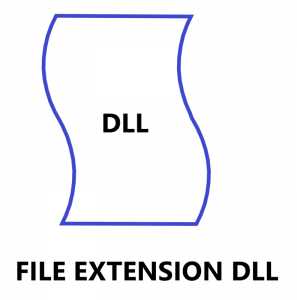
Обычно их нельзя открывать, так как они чувствительны, так как могут вызвать ошибки. Их редактирование или удаление может привести к ошибкам и невыполнению многих программ. Есть несколько программ, которые открывают этот формат:
- Microsoft Visual Studio 2017.
- Microsoft Visual FoxPro.
- Resource Hacker.
- Клиент DLL-Files.com.
Их можно открыть с помощью специального программного обеспечения и обновленных функций. Его может открыть и прочитать пользователь. Он содержит несколько кодов и функций или действий в одном.
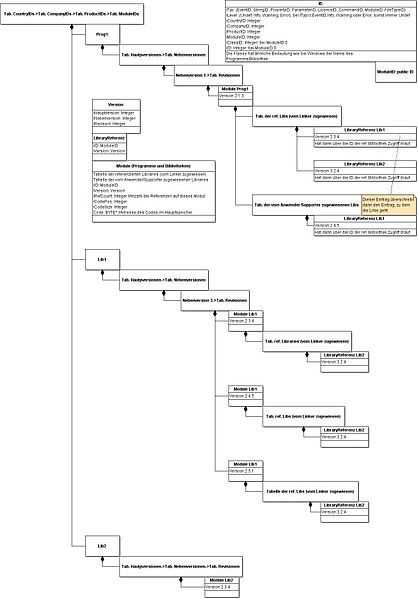
Программы для открытия DLL файлов
Вы всегда можете использовать старый метод двойного щелчка. Если он не открывается, это означает, что на вашем компьютере не установлено подходящее программное обеспечение для открытия файлов библиотеки динамической компоновки.
Если он не открывает их, это также может означать, что ваш компьютер неправильно их считывает и использует неправильное программное обеспечение для их запуска.
Иногда открытие .dll - не лучший вариант, лучше оставить их нетронутыми. Некоторые из этих форматов содержат трояны, которые могут заразить ваш компьютер или повредить всю вашу систему.
Окна
- Клиент DLL-files.com
- Microsoft Visual Studio 2019
- Microsoft Windows
- Microsoft Visual Fox Pro
- 7-молния
- Веб-браузеры
MAC
Linux
.DLL связанные расширения
Как открыть файлы DLL
Инструкция пошаговый способ 1 - открыть из файла
- Найдите файл DLL на вашем устройстве.
- Дважды щелкните по нему на настольном компьютере, нажмите на него мобильным устройством.
- В раскрывающемся меню открыть со списком выберите средство просмотра, например Visual Studio 2019.
- Подтвердить.
- Просмотрите файл в программе просмотра.
Инструкция пошаговый способ 2 - открытие из программ
- Откройте одну из установленных программ просмотра или редактирования dll:
- DLL-файлов.com-клиент
- Microsoft Visual Studio 2019
- Microsoft Windows
- Microsoft Visual Fox Pro
- 7-молния
- Веб-браузеры
- Из приложения перейдите в меню файлов, чтобы открыть .dll с вашего устройства.
- Теперь вы можете просмотреть этот формат в приложении.
Инструкция по пошаговой методике 3
Один из способов согласно Wiki Как может быть:
- Загрузите и установите компилятор.
- Откройте .DLL в компиляторе.
- Используйте проводник сборок для просмотра узлов.
- Дважды щелкните узел, чтобы просмотреть его код.
- Экспортируйте проект в Visual Basic, чтобы отредактировать код.
- Измените код в Visual Studio.
Они очень важны, можно сказать, потому что они экономят память и помогают всем программам при работе в фоновом режиме.
Они помогают нескольким частям программы выполнять действия или процедуры одного типа.
Осторожно
Они не должны открываться обычным пользователем, потому что, если они изменяются или с ними играют, они могут вызвать множество ошибок в работе определенных программ, что также может привести к сбою приложений.
Не существует какого-либо конкретного способа открыть файл библиотеки динамической компоновки, но если вы хотите отредактировать или если кто-то отправит его вам по почте, вы можете использовать различные программы, упомянутые выше.
Внесение изменений или редактирование может привести к серьезным повреждениям, а это значит, что их безопасно не открывать.
Свяжите расширение с программой
Вы можете связать расширение .dll с соответствующим программным обеспечением. Это гарантирует, что каждый раз, когда вы открываете файл enl, соответствующая программа запускается по умолчанию.
Для этого просто дважды щелкните файл и выберите параметр «Всегда запускать с этой программой» ( Всегда использовать выбранную программу).
Конвертеры .DLL
Как происходит преобразование формата DLL?
Вы можете конвертировать онлайн в ZIP, например, с помощью этого конвертера
Не удается открыть файл DLL?
Если у вас возникли проблемы с его открытием, воспользуйтесь следующими советами.Убедитесь, что у вас есть все, что вам нужно:
- Убедитесь, что у вас есть хотя бы одна из программ, необходимых для управления этими файлами.
- Проверьте, обновлены ли у вас драйверы.
- Получите последние версии.
- Переустановите программное обеспечение.
- Убедитесь, что у вас есть все права доступа к компьютеру.
Как создать файл .DLL
Вы должны создать библиотеку динамической компоновки. Вот необходимые шаги, чтобы сделать это с помощью Visual Studio:
- Откройте программу Visual Studio
- Заходим в меню.Щелкните File -> Project , чтобы создать новый проект .
- Назовите свой файл.
- Установить язык на C ++
- Затем установите платформу Windows
- Установить тип проекта для библиотеки
- Выбрать библиотеку динамической компоновки
- Назовите его
- Нажмите, чтобы создать
- Добавьте заголовок (дополнительную информацию см. На веб-сайте Microsoft).
- Добавить файл CPP
- Нажмите Build
- Сборка решения
- Подробности можно узнать здесь
Как удалить
Вы можете удалить файл библиотеки динамической компоновки.Однако, поскольку это системные файлы, настоятельно рекомендуется не удалять их. Ваша система Windows может дать сбой без необходимых библиотек.
О DLL файлах
На этом веб-сайте вы узнаете, что такое файл с расширением .dll, как его открывать, просматривать, редактировать и преобразовывать.
Формат файла библиотеки динамической компоновки может быть открыт в Windows, Mac и Linux с помощью указанных выше программ.
Если у вас есть какие-либо комментарии или вам нужна помощь по поводу файла DLNL или связанного программного обеспечения, отправьте его нам через страницу контактов.
.
Открытый файл DLL: информация, советы и инструкции
Откройте файл DLL с помощью текстового или шестнадцатеричного редактора. Убедитесь, что первые два символа в файле являются MZ, а остальные - двоичными. Файл библиотеки динамической компоновки (файл DLL) также называется «Расширением приложения». Это скомпилированная библиотека, содержащая набор процедур, необходимых приложению для выполнения кода.
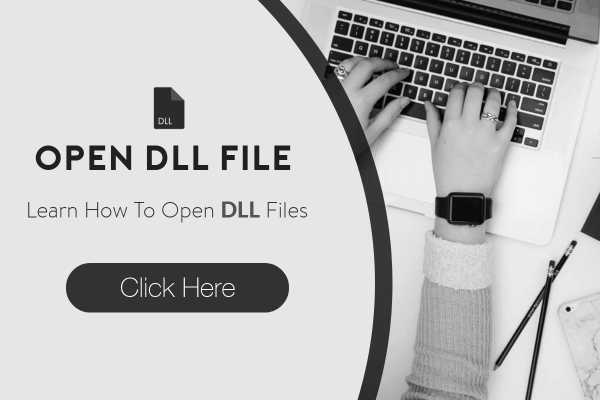
По сути, операционная система Microsoft Windows - единственная система, использующая файлы DLL для хранения команд и процедур для запуска каждого приложения.Но Mac OS и iOS также могут поддерживать эту файловую систему для работы с кроссплатформенным приложением.
О файле DLL
Приложения не единственные, использующие файлы DLL. Процедуры драйвера устройства ввода / вывода написаны в формате DLL. После установки драйвера устройство ввода-вывода считало, что подключи и работай. DLL-файл необходим для каждого приложения, установленного в вашей системе. Следовательно, удаление или изменение одного из них может привести к ошибкам в программе.
Однако есть случаи, когда файлы DLL повреждаются при установке, что приводит к сбою программы.Когда этот поврежденный файл происходит, переустановка или загрузка новой копии файла DLL может решить эту проблему. DLL-файл также может содержать вирусы, которые могут нанести вред вашей системе. Поэтому будьте осторожны при загрузке сомнительного файла DLL и установке приложения, полученного от законного дистрибьютора или надежного веб-сайта.
Как открыть файл в Windows?
Файл DLLчаще всего находится в папке C: \ Windows \ System32. Кроме того, ОС Windows хранит свои компоненты DLL в магазине приложений, имя которого - «Program Files» или «Program Files (x86)».При установке приложения некоторые файлы DLL, необходимые для запуска приложения, сохраняются в этих местах для использования в будущем. Когда вы запускаете приложение ОС Windows, оно будет искать необходимые файлы DLL в указанной папке, а затем загружать их в память.
Как проверить, является ли файл DLL?
Как упоминалось выше, файл DLL иногда может содержать вирусы, которые могут нанести вред вашему компьютеру. Эти вирусы иногда представляют собой EXE-файл с расширением .dll. Поэтому очень важно проверить, существует ли.dll является законным и безопасным.
- Воспользуйтесь текстовым или шестнадцатеричным редактором, чтобы открыть файл DLL.
- Проверьте, являются ли первые два символа MZ, а остальные - двоичным числом.
- Убедитесь, что в вашей папке включен параметр «Показать системные файлы».
- Проверьте, имеет ли файл FileFile расширение .dll, перейдя в «Параметры папки»> «Просмотр» и снимите флажок «Скрыть расширение для файлов неизвестных типов.
Вы также можете найти основные сведения о файле DLL, щелкнув файл правой кнопкой мыши и выбрав «Свойства».«Теперь перейдите на вкладку« Версии », и вы сможете найти такую информацию, как компания и разработчик, создавший файл. Это полезно для поиска и устранения проблем совместимости с запущенным приложением.
Лучшие приложения для открытия файла DLL:
Есть несколько приложений, которые вам помогут. Чтобы вам было проще, мы перечисляем два лучших приложения, которые вы можете использовать для открытия DLLFile.
- Microsoft Visual Studio - позволяет просматривать и открывать файлы DLL.Он также может редактировать определенную часть, такую как текстовые ресурсы, сообщения и эскизы.
- Microsoft Disassembler - это приложение является частью Microsoft Visual Studio, но оно позволяет просматривать DLL-файл в более подробном виде. Он декомпилирует двоичный код и преобразует его на язык ассемблера, чтобы его было легче понять, чем двоичный код.
Способы открытия файлов DLL
Есть несколько способов открыть файл DLL. Прочтите информацию ниже, чтобы узнать больше о том, как вы можете открыть файл DLL.
Регистрация нового файла DLL
Наличие на устройстве нового файла DLL необходимо зарегистрировать, прежде чем вы сможете его использовать или открывать. Вот инструкции, как это сделать:
- перейдите в реестр Windows
- откройте командную строку
- щелкните строку меню и введите CMD
- щелкните приложение командной строки
- в командной строке, введите «regsvr32 filenameofdll.dll» и нажмите ввод
Открытие с помощью Visual Studio Tool
Visual Studio Tool - это инструмент, который можно использовать для открытия файла DLL на рабочем столе.Следуйте приведенным ниже инструкциям, чтобы узнать, как открыть файл DLL в Visual Studio Tool:
- перейдите в меню «Пуск»
- найдите и откройте инструмент Visual Studio
- найдите расположение файла DLL
- нажмите значок «Командная строка Visual Studio» или «Командная строка разработчика»
- введите в строке « ILDASM. Exe »и нажмите ввод
- перетащите файл .dll в окно ILDASM
- щелкните Файл> Создать, затем добавьте требуемый файл .dll
- манифест и файл.dll появится
- нажмите на появившиеся файлы, и вы сможете увидеть его содержимое
Устранение ошибок DLL
У вас могут возникнуть проблемы с тем, как открыть файл DLL. Или вы можете столкнуться с этим в будущем, поэтому лучше подготовиться. Вот несколько основных руководств по устранению наиболее распространенных ошибок DLL:
- Перезагрузите систему . Довольно простой стандарт работы с отсутствующим файлом .dll.'Иногда файл DLL некорректно запускается при первом запуске компьютера.
- Обновите свою ОС . Некоторому программному обеспечению требуется определенная версия файла DLL, которого может не быть в вашем программном обеспечении.
- Проверить наличие удаленного файла DLL . Вы можете проверить наличие удаленных файлов, сначала проверив свою корзину.
- Используйте Recovery Tools . Если вы не можете найти отсутствующий файл DLL в корзине, вы можете использовать инструменты восстановления, такие как Auslogics File Recovery.
- Переустановите приложение . Попробуйте удалить программу, а затем переустановите новую копию программного обеспечения. Таким образом, вы можете исправить некоторые поврежденные файлы DLL во время первоначальной установки.
- Восстановление системы . Это эффективный способ узнать, не был ли поврежден файл DLL недавно. Вы можете выбрать восстановление системы только до того момента, когда программа работала нормально.
- Обновить драйвер устройства . Если программное обеспечение устройства вызывает ошибку файла DLL, лучше всего обновить драйвер устройства.Таким образом могут быть разрешены любые обновления, требующие более поздней версии файла DLL.
- Проверить компьютер на вирусы и вредоносные программы . Как упоминалось выше, файлы DLL могут содержать вирусы, которые могут нанести вред вашему компьютеру. Таким образом, сканирование вашей системы может помочь проверить, заражены ли файлы DLL. Вы также можете проверить, не были ли некоторые файлы DLL автоматически удалены антивирусным программным обеспечением, что привело к ошибке «отсутствует файл DLL».
Не удается открыть файл DLL?
Некоторые ошибки файла DLL вызваны удалением программы, заражением вредоносным ПО, неисправным оборудованием и повреждением реестра.Чтобы избежать этого, вы должны постоянно обновлять свой компьютер до последних обновлений, выпускаемых Microsoft.
Читать другие статьи:
FAQ
Как открыть DLL?
> Перейдите в реестр Windows
> Откройте командную строку
> Щелкните строку меню и введите cmd
> Щелкните приложение командной строки
> В командной строке введите «regsvr32 filenameofdll.dll» и нажмите ввод
Какая программа может открыть файл DLL?
> Microsoft Disassembler
> Microsoft Visual Studio
> Microsoft Visual FoxPro
Как открыть файл DLL в Windows?
DLL-файл чаще всего находится в папке C: \ Windows \ System32.Кроме того, ОС Windows хранит свои компоненты DLL в своем хранилище приложений, которое представляет собой папку с именем «Program Files» или «Program Files (x86)». Обычно при установке приложения некоторые файлы DLL, необходимые для запуска приложения, сохраняются в этих местах для использования в будущем. Когда вы запускаете приложение ОС Windows, оно будет искать необходимые файлы DLL в указанной папке, а затем загружать их в память.
Заключение
ФайлDLL является важной частью приложения.Изменение и удаление этого в вашей системе может вызвать множество проблем в вашем заказе. Поэтому воздержитесь от подделки файлов DLL, если вы не являетесь создателем / разработчиком или экспертом в этой области. Многие эксперты рекомендовали или предлагали решение - загрузить средство восстановления файлов .dll. Этот инструмент ремонтирует и диагностирует различные ошибки Windows, а также улучшает или увеличивает производительность вашего компьютера.
Кроме того, он может оптимизировать память, повысить безопасность и улучшить настройки вашей системы.DLL - это файл Windows, используемый программой для изучения существующих функций. Файлы DLL позволяют Windows и другим программам расширять функциональность, не сохраняя ее встроенной. Этот файл является неотъемлемой частью программирования Windows, который помогает в плавных и систематических программах.
Это помогло вам с файлами DLL? Оставляйте свои комментарии и предложения ниже, и мы ответим им в ближайшее время.
.Расширение файла DLL - Что такое файл DLL и как его открыть?
mfc42u.dll - Библиотека Microsoft Foundation Class (MFC), необходимая для запуска некоторых программ Windows. Эта DLL входит в состав Windows XP, Windows Vista и Windows 7 и чаще всего находится в каталоге C: \ Windows \ System32 \. Если при попытке открыть программу Windows сообщает, что отсутствует mfc42u.dll, вероятно, ваша установка Windows была повреждена. Вы можете использовать точку восстановления системы или заводской диск восстановления системы, чтобы решить проблему.Другие связанные файлы включают mfc42u.dll, mfc40.dll и mfc40u.dll.
mfc80u.dll - библиотека MFC, необходимая для некоторых программ Windows, созданных с помощью Visual C ++ 2005. Если вам не хватает этого файла, вы можете установить распространяемый пакет Microsoft Visual C ++ 2005, чтобы установить его. Программы, использующие эту DLL, обычно устанавливают ее, поскольку по умолчанию она не входит в состав Windows. Другие библиотеки DLL, устанавливаемые с пакетом, включают msvcr80.dll, msvcm80.dll, msvcp80.dll, mfc80.dll, mfcmifc80.dll и mfcm80.dll.
mfc90u.dll - библиотека MFC, необходимая для некоторых программ Windows, созданных с помощью Visual C ++ 2008. Если вам не хватает этого файла, вы можете установить распространяемый пакет Microsoft Visual C ++ 2008, чтобы установить его. Программы, использующие эту DLL, обычно устанавливают ее, поскольку по умолчанию она не входит в состав Windows. Другие библиотеки DLL, установленные с пакетом, включают msvcr90.dll, msvcm90.dll, msvcp90.dll, mfc90.dll, mfcmifc90.dll и mfcm90.dll.
mfc100u.dll - библиотека MFC, необходимая для некоторых программ Windows, созданных с помощью Visual C ++ 2010. Если вам не хватает этого файла, вы можете установить распространяемый пакет Microsoft Visual C ++ 2010, чтобы установить его. Программы, использующие эту DLL, обычно устанавливают ее, поскольку по умолчанию она не входит в состав Windows. Другие библиотеки DLL, устанавливаемые с пакетом, включают msvcr100.dll, msvcm100.dll, msvcp100.dll, mfc100.dll, mfcmifc100.dll и mfcm100.dll.
.Открыть файл DLL
Открыть файл DLL
ФайлDLL - это исполняемый файл, который используется как «Библиотека динамической компоновки» или «Расширение приложения». Приложения Microsoft Windows могут открывать DLL-файл и выполнять из него код. Один файл DLL может использоваться несколькими приложениями Windows. Также ОС Microsoft Windows использует файлы DLL для хранения исполняемого кода для различных компонентов Windows (графический движок, сеть, печать и т. Д.).
DLL - одно из наиболее часто встречающихся расширений файлов на вашем компьютере.Большинство DLL-файлов находится в папке C: \ Windows \ System32. Также приложения Windows хранят файлы DLL в соответствующих папках в папках «Program Files» и «Program Files (x86)». Когда вы запускаете приложение ОС Windows, оно будет искать свои DLL-файлы в папке, из которой вы его запускаете, и попытается открыть DLL-файлы и загрузить их в память.
Открыть файл DLL в Windows
- Запустить приложение, использующее DLL, которую вы хотите открыть
- Используйте шестнадцатеричный редактор, такой как HxD, WinHex, UltraEdit, чтобы открыть файл DLL в шестнадцатеричном режиме
- Просмотр зависимостей DLL с помощью инструмента Dependency Walker
- Используйте текстовый редактор, например Sublime Text, UltraEdit, Notepad ++, чтобы открыть файл DLL в текстовом режиме.
- Дизассемблируйте файл DLL с помощью Microsoft Disassembler DUMPBIN.Инструмент exe и результаты обзора
Как открыть файл DLL
Если вы хотите проверить, является ли конкретный файл DLL, вы можете сделать это следующими способами:
- Откройте файл DLL с помощью текстового редактора или шестнадцатеричного редактора. Убедитесь, что первые два символа в файле являются MZ, а остальные - двоичными. Если это так и расширение файла - DLL, то, скорее всего, это настоящий DLL-файл.
Обратите внимание, что файлы DLL могут содержать опасные вирусы, которые могут нанести серьезный ущерб вашему компьютеру.Не загружайте файлы DLL из Интернета и не заменяйте локальные файлы DLL файлами, происхождение которых вызывает сомнения.
Приложения, которые могут открывать файлы DLL
- Microsoft Visual Studio. Visual Studio может открывать файл DLL, а также просматривать и редактировать его определенные разделы, такие как текстовые ресурсы, значки, сообщения и т. Д.
- Дизассемблер Microsoft. Это часть визуальной студии, но с ее помощью можно детально просмотреть файл DLL.Он декомпилирует DLL из двоичного кода в инструкции по сборке, которые намного легче читать, чем двоичный код.
Подобные расширения файлов
- EXE-файлы - исполняемый код для приложений
- Файлы SYS - исполняемый код ОС
- COM-файлы - старый формат стиля DOS для исполняемого кода Файлы
- DRV - исполняемый код для драйверов
- Файлы SCR - исполняемый код для хранителей экрана
Как открыть файл DLL?
Что такое файл DLL?
Файлы с расширением .DLL содержат файлы динамически подключаемых библиотек, совместно используемых в системе Microsoft Windows, а также OS / 2.
Дополнительная информация:
Все данные могут быть загружены в память и использованы несколькими программами одновременно. Часто это элементы управления AcriveX или панели управления, или некоторые устаревшие драйверы, или, возможно, библиотеки значков или шрифтов, хотя в этом случае они обычно имеют разные расширения.Они также используются как элементы различных программ - плагинов, предлагающих определенные функции.
Библиотеки могут содержать:
- Код подпрограмм, плагинов, функций,
- Данные, включая графику,
- Связанные ресурсы
Спецификация формата DLL такая же, как и у EXE-файлов, однако библиотека не является отдельной программой. В соответствующей программе ссылка на библиотеку и ее загрузка могут быть выполнены в любое время, когда это необходимо.Предположения о файлах DLL поддерживают модульную структуру приложения, идею повторного использования фрагментов кода и снижение использования памяти и требуемого дискового пространства.
Программы, поддерживающие расширение DLL файлов
Ниже перечислены программы, которые могут обрабатывать файлы DLL. Файлы с расширением DLL, как и файлы любых других форматов, можно найти в любой операционной системе. Рассматриваемые файлы могут быть переданы на другие устройства, будь то мобильные или стационарные, но не все системы могут правильно обрабатывать такие файлы.
Обновлено: 04.09.2019
Как открыть файл DLL?
Отсутствие возможности открывать файлы с расширением DLL может иметь различное происхождение. К счастью, наиболее распространенные проблемы с DLL файлами могут быть решены без глубоких знаний в области ИТ, а главное, за считанные минуты. Список ниже проведет вас через процесс решения возникшей проблемы.
Шаг 1. Загрузите и установите Microsoft Visual Studio
Наиболее частой причиной таких проблем является отсутствие соответствующих приложений, поддерживающих файлы DLL, установленные в системе. Наиболее очевидное решение - загрузить и установить Microsoft Visual Studio или одну из перечисленных программ: Microsoft Windows, Visual FoxPro, Resource Hacker. Выше вы найдете полный список программ, поддерживающих файлы DLL, сгруппированный по системным платформам, для которых они доступны.Если вы хотите загрузить установщик Microsoft Visual Studio наиболее безопасным способом, мы рекомендуем вам посетить веб-сайт Microsoft Corporation и загрузить его из официальных репозиториев.
Шаг 2. Обновите Microsoft Visual Studio до последней версии
Если в вашей системе уже установлено Microsoft Visual Studio , а файлы DLL по-прежнему не открываются должным образом, проверьте, установлена ли у вас последняя версия программного обеспечения. Также может случиться так, что создатели программного обеспечения, обновляя свои приложения, добавляют совместимость с другими, более новыми форматами файлов.Если у вас установлена более старая версия Microsoft Visual Studio, она может не поддерживать формат DLL. Самая последняя версия Microsoft Visual Studio обратно совместима и может работать с форматами файлов, поддерживаемыми более старыми версиями программного обеспечения.
Шаг 3. Назначьте Microsoft Visual Studio файлам DLL
После установки Microsoft Visual Studio (самой последней версии) убедитесь, что он установлен в качестве приложения по умолчанию для открытия файлов DLL.Метод довольно прост и мало отличается в разных операционных системах.
Выбор приложения первого выбора в Windows
- Выберите пункт «Открыть с помощью» в меню файла, доступном при щелчке правой кнопкой мыши по файлу DLL
- Нажмите «Выбрать другое приложение», а затем выберите «Другие приложения».
- Наконец, выберите Искать другое приложение на этом ПК, укажите папку, в которой установлена Microsoft Visual Studio, установите флажок Всегда использовать это приложение для открытия файлов DLL и подтвердите свой выбор, нажав кнопку ОК
Выбор приложения первого выбора в Mac OS
- Щелкните правой кнопкой мыши файл DLL и выберите Информация
- Найдите опцию Открыть с помощью - щелкните заголовок, если он скрыт
- Выберите Microsoft Visual Studio и нажмите «Изменить для всех»...
- Наконец, Это изменение будет применено ко всем файлам с расширением DLL , должно появиться сообщение. Нажмите кнопку «Продолжить», чтобы подтвердить свой выбор.
Шаг 4. Убедитесь, что библиотека DLL исправна
Вы внимательно выполнили шаги, перечисленные в пунктах 1-3, но проблема все еще существует? Вы должны проверить, является ли файл правильным файлом DLL. Проблемы с открытием файла могут возникнуть по разным причинам.
1. Убедитесь, что данная DLL не заражена компьютерным вирусом
Если DLL действительно заражена, возможно, вредоносное ПО блокирует ее открытие. Рекомендуется как можно скорее просканировать систему на наличие вирусов и вредоносных программ или использовать онлайн-антивирусный сканер. DLL файл инфицирован вредоносным ПО? Следуйте инструкциям вашего антивирусного программного обеспечения.
2. Убедитесь, что файл с расширением DLL заполнен и не содержит ошибок.
Если файл DLL был отправлен вам кем-то другим, попросите этого человека отправить вам файл повторно.Во время процесса копирования файла могут возникнуть ошибки, из-за которых файл окажется неполным или поврежденным. Это могло быть источником проблем с файлом. Это могло произойти, если процесс загрузки файла с расширением DLL был прерван и данные файла повреждены. Загрузите файл еще раз из того же источника.
3. Проверьте, есть ли у пользователя, под которым вы вошли, права администратора.
Для открытия некоторых файлов требуются повышенные права доступа.Войдите в систему под учетной записью администратора и посмотрите, решит ли это проблему.
4. Убедитесь, что ваше устройство соответствует требованиям для возможности открытия Microsoft Visual Studio
Операционные системы могут иметь достаточно свободных ресурсов для запуска приложения, поддерживающего файлы DLL. Закройте все запущенные программы и попробуйте открыть файл DLL.
5. Убедитесь, что у вас установлены последние версии драйверов, а также системные обновления и исправления.
Регулярно обновляемая система, драйверы и программы обеспечивают безопасность вашего компьютера.Это также может предотвратить проблемы с файлами Dynamic Link Library . Устаревшие драйверы или программное обеспечение могли привести к невозможности использования периферийного устройства, необходимого для обработки файлов DLL.
.